Ads by Dealz
![]() Geschreven door Tomas Meskauskas op (bijgewerkt)
Geschreven door Tomas Meskauskas op (bijgewerkt)
Dealz verwijderingsinstructies
Wat is Dealz?
Dealz is een frauduleuze browser plug-in gemaakt door Dealz Technologies Ltd. Het claimt de gebruikers tijd en geld te laten besparen door het inschakelen van coupons en het tonen van speciale voordeelaanbiedingen en kortingen die beschikbaar zijn in online shopping websites. Hoewel zulke functionaliteit legitiem kan lijken en zelfs nuttig zouden internet gebruikers moeten weten dat het eigenlijk beschouwd wordt als een mogelijk ongewenst programma (PUP) of adware. Deze associaties worden gemaakt doordat het een misleidende software marketing methode gebruikt genaamd 'bundling' (de undercover installatie van bijkomende programma's samen met de gekozen software) om zichzelf op internet browsers van gebruikers te installeren (Internet Explorer, Google Chrome, Mozilla Firefox) zonder iemands toestemming. Na succesvolle infiltratie van deze internet browsers begint Dealz verschillende types online advertenties te genereren zoals banners, pop-upd, coupons, interstitiële en zoekadvertenties. Het is er waarschijnlijk dat het klikken op deze advertenties kan leiden tot risicovolle besmettingen met adware of malware.
Daarbij komt nog dat deze frauduleuze applicatie constant gebruikers monitort terwijl ze op internet surfen door het verzamelen van verschillende soft- en hardwaregegevens zoals IP adressen (om de geografische locatie van gebruikers te bepalen), unieke identificatie nummers, ingegeven zoekopdrachten in zoekmachines (Bing, Google, Yahoo, enz.), de URL's van bezochte websites, bekeken pagina's en andere gelijkaardige data die persoonlijk identificeerbaar zou kunnen zijn. De kans is dan ook groot dat dit bespioneren van gebruikers kan leiden tot schendingen van de privacy en zelfs identiteitsdiefstal. Merk op dat er veel frauduleuze applicaties zijn zoals ( bijvoorbeeld BuyNsave, Cheapster, Dealster). Echter, noch Dealz noch enige andere van de vermelde applicaties biedt enige toegevoegde waarde voor de gebruikers - hun doel is het genereren van inkomsten door het tonen van irritante online advertenties en het delen van de verzamelde data met derde partijen. Internetgebruikers wordt aangeraden om Dealz uit hun internet browsers te verwijderen.
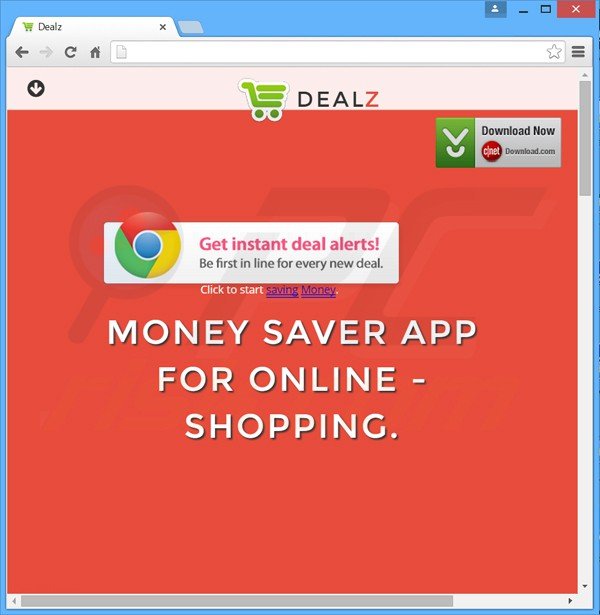
Nauwgezet onderzoek van Dealz toont aan dat het meestal verspreid wordt via download cliënten die worden gebruikt op freeware download websites zoals download.com, softonic.com, soft32.com en vele andere. De waarheid is dat deze download cliënten worden gebruikt als geldmachine voor de gratis diensten die deze websites aanbieden en hun webverkeer. Dit omdat ze de installatie aanbieden van geadverteerde (volgens de ontwikkelaars '100% legitieme') applicaties samen met de gekozen gratis software. Niettemin resulteert het roekeloos downloaden en installeren van gratis software al te vaak in besmettingen met adware of malware zoals Dealz. Om dit soort installaties te vermijden zouden internetgebruikers best erg opletten met het downloaden en installeren van gratis software en nooit accepteren dat er bijkomende programma's worden geïnstalleerd. Bij alle programma's gedownload van het internet zou je moeten installeren met de 'Geavanceerde' of 'Aangepaste' installatie-opties om zo alle verborgen applicaties die mee opgelijst staan voor installatie aan het licht te brengen en deze te kunnen weigeren. Als je nu reeds een computer hebt die besmet is met Dealz volg dan de hier geleverde verwijderingsinstructies en elimineerd deze adware uit je internet browsers.
Misleidende gratis software installer gebruikt voor de verspreiding van de Dealz adware:
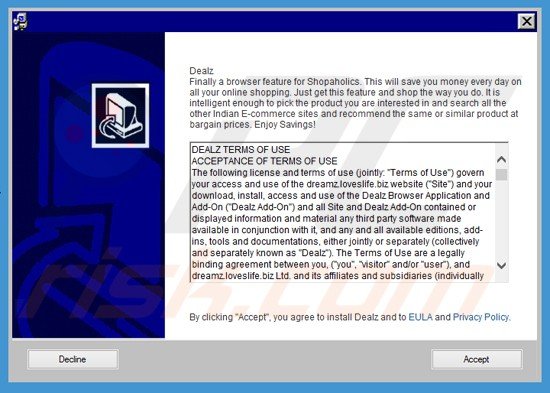
Onmiddellijke automatische malwareverwijdering:
Handmatig de dreiging verwijderen, kan een langdurig en ingewikkeld proces zijn dat geavanceerde computer vaardigheden vereist. Combo Cleaner is een professionele automatische malware verwijderaar die wordt aanbevolen om malware te verwijderen. Download het door op de onderstaande knop te klikken:
▼ DOWNLOAD Combo Cleaner
De gratis scanner controleert of uw computer geïnfecteerd is. Om het volledige product te kunnen gebruiken moet u een licentie van Combo Cleaner kopen. Beperkte proefperiode van 7 dagen beschikbaar. Combo Cleaner is eigendom van en wordt beheerd door Rcs Lt, het moederbedrijf van PCRisk. Lees meer. Door het downloaden van software op deze website verklaar je je akkoord met ons privacybeleid en onze algemene voorwaarden.
Snelmenu:
- Wat is Dealz?
- STAP 1. Verwijder de Dealz applicatie via het Controle Paneel.
- STAP 2. Verwijder de Dealz adware uit Internet Explorer.
- STAP 3. Verwijder de Dealz advertenties uit Google Chrome.
- STAP 4. Verwijder 'Ads by Dealz' uit Mozilla Firefox.
- STAP 5. Verwijder de Dealz extensie uit Safari.
- STAP 6. Verwijder frauduleuze extensies uit Microsoft Edge.
Dealz adware verwijdering:
Windows 10 gebruikers:

Klik rechts in de linkerbenedenhoek, in het Snelle Toegang-menu selecteer Controle Paneel. In het geopende schem kies je Programma's en Toepassingen.
Windows 7 gebruikers:

Klik Start ("het Windows Logo" in de linkerbenedenhoek van je desktop), kies Controle Paneel. Zoek naar Programma's en toepassingen.
macOS (OSX) gebruikers:

Klik op Finder, in het geopende scherm selecteer je Applicaties. Sleep de app van de Applicaties folder naar de Prullenbak (die zich in je Dock bevindt), klik dan rechts op het Prullenbak-icoon en selecteer Prullenbak Leegmaken.
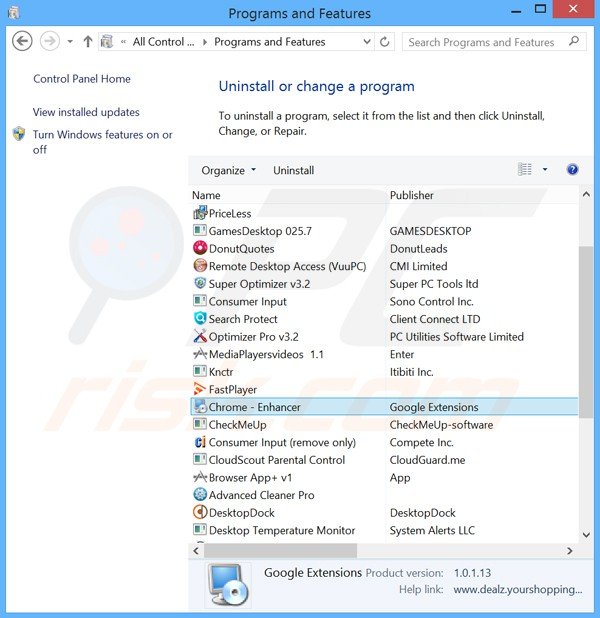
In het programma's verwijderen-scherm zoek je naar "Chrome - Enhancer", selecteer deze verwijzing en klik op "Deïnstalleren" of "Verwijderen".
Na het verwijderen van deze mogelijk ongewenste programma's (dat Dealz advertenties veroorzaakt) scan je best je computer op enige overgebleven onderdelen of mogelijke besmettingen met malware. Om je computer te scannen gebruik je best aanbevolen malware verwijderingssoftware.
Verwijder de Dealz adware uit je internet browsers:
Op het moment van onderzoek installeerde de Dealz adware geen plugins in internet browsers maar het werd wel gebundeld met andere mogelijk ongewenste browser extensies. Om ongewenste online advertenties te elimineren verwijder je daarom best alle frauduleuze add-ons uit je internet browser(s).
Video die toont hoe mogelijk ongewenste browser add-ons te verwijderen:
 Verwijder kwaadaardige add-ons uit Internet Explorer:
Verwijder kwaadaardige add-ons uit Internet Explorer:
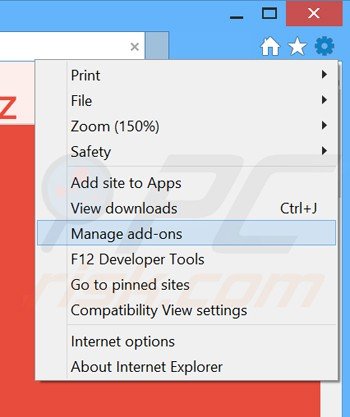
Klik op het "tandwiel" icoon ![]() (in de rechterbovenhoek van Internet Explorer), selecteer "Beheer Add-ons." Zoek naar recent geïnstalleerde browser add-ons en klik op "Verwijderen".
(in de rechterbovenhoek van Internet Explorer), selecteer "Beheer Add-ons." Zoek naar recent geïnstalleerde browser add-ons en klik op "Verwijderen".
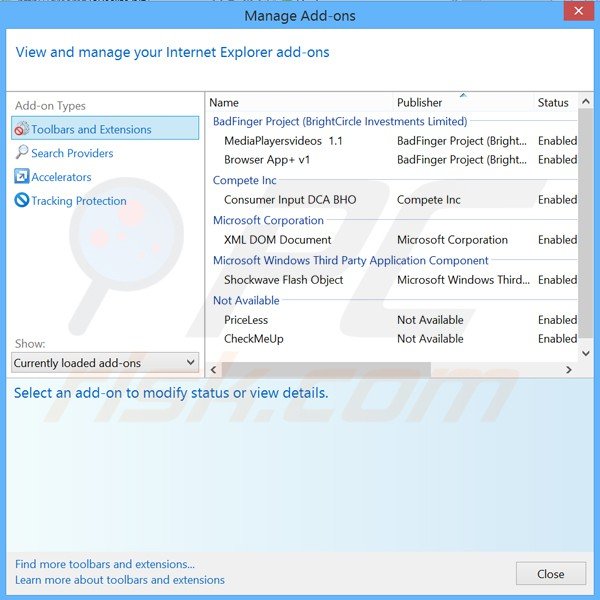
Optionele methode:
Als je problemen blijft hebben met het verwijderen van dealz adware dan kan je je Internet Explorer instellingen terug op standaard zetten.
Windows XP gebruikers: Klik op Start, klik Uitvoeren, in het geopende scherm typ inetcpl.cpl. In het geopende scherm klik je op de Geavanceerd tab en dan klik je op Herstellen.

Windows Vista en Windows 7 gebruikers: Klik op het Windows logo, in de start-zoekbox typ inetcpl.cpl en klik op enter. In het geopende scherm klik je op de Geavanceerd tab en dan klik je op Herstellen.

Windows 8 gebruikers: Open Internet Explorer en klik op het "tandwiel" icoon. Selecteer Internet Opties. In het geopende scherm selecteer je de Geavanceerd-tab en klik je op de Herstellen-knop.

In het geopende scherm selecteer je de Geavanceerd-tab

Klik op de Herstellen-knop.

Bevestig dat je de Internet Explorer instellingen naar Standaard wil herstellen - Klik op de Herstellen-knop.

 Verwijder kwaadaardige extensies uit Google Chrome:
Verwijder kwaadaardige extensies uit Google Chrome:
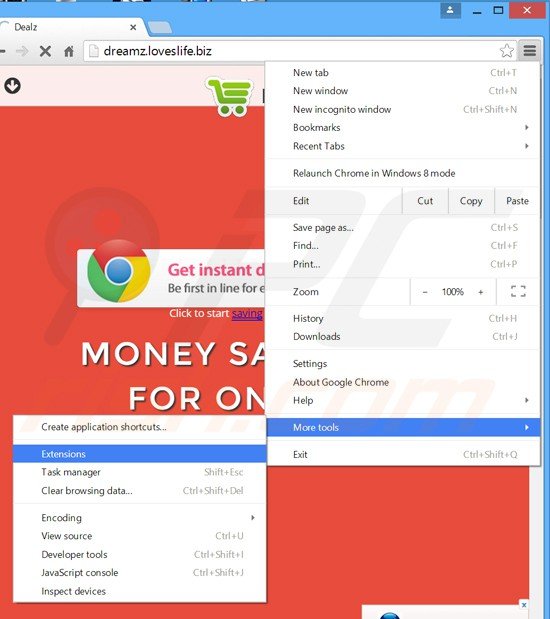
Klik op het Chrome menu icoon ![]() (rechterbovenhoek van Google Chrome), selecteer "Instellingen" en klik op "Extensies". Zoek naar enige recent geïnstalleerde en mogelijk ongewenste browser add-ons, selecteer deze verwijzingen en klik op een prullenbak-icoon.
(rechterbovenhoek van Google Chrome), selecteer "Instellingen" en klik op "Extensies". Zoek naar enige recent geïnstalleerde en mogelijk ongewenste browser add-ons, selecteer deze verwijzingen en klik op een prullenbak-icoon.
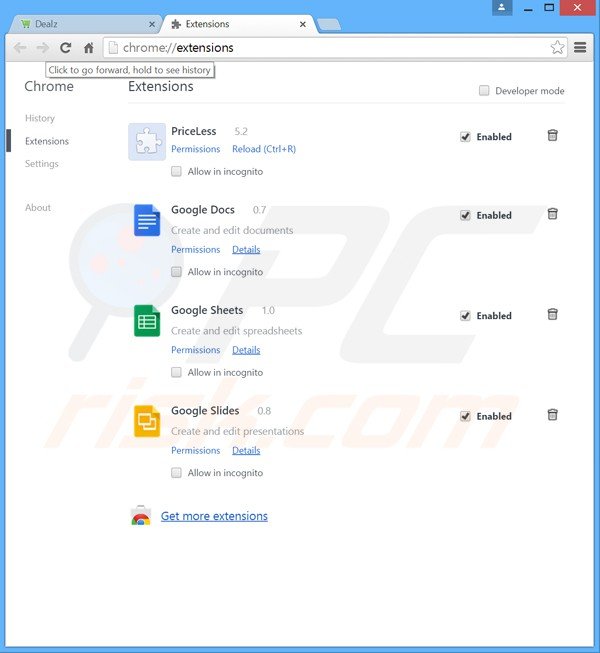
Optionele methode:
Als je problemen hebt met het verwijderen van dealz adware, reset dan de instellingen van je Google Chrome browser. Klik op het Chrome menu icoon ![]() (in de rechterbovenhoek van Google Chrome) en selecteer Instellingen. Scroll naar onder. Klik op de link Geavanceerd....
(in de rechterbovenhoek van Google Chrome) en selecteer Instellingen. Scroll naar onder. Klik op de link Geavanceerd....

Nadat je helemaal naar benden hebt gescrolld klik je op Resetten (Instellingen terugzetten naar de oorspronkelijke standaardwaarden)-knop.

In het geopende scherm, bevestig dat je de Google Chrome instellingen wilt resetten door op de 'resetten'-knop te klikken.

 Verwijder kwaadaardige plugins uit Mozilla Firefox:
Verwijder kwaadaardige plugins uit Mozilla Firefox:
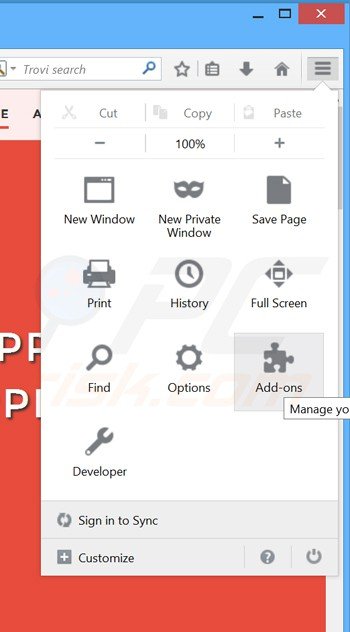
Klik op het Firefox menu ![]() (in de rechterbovenhoek van het hoofdscherm), selecteer "Add-ons." Klik op "Extensies" en in het geopende scherm verwijder je enige recent geïnstalleerde add-ons.
(in de rechterbovenhoek van het hoofdscherm), selecteer "Add-ons." Klik op "Extensies" en in het geopende scherm verwijder je enige recent geïnstalleerde add-ons.
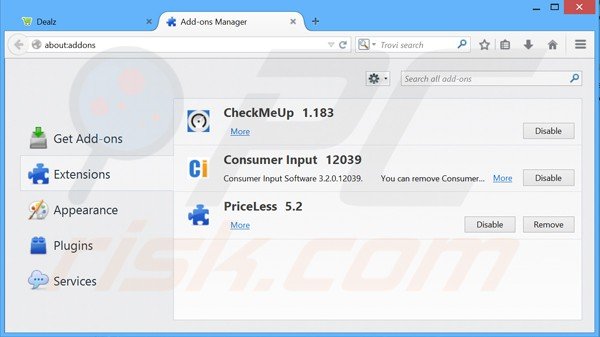
Optionele methode:
Computergebruikers die problemen blijven hebben met het verwijderen van dealz adware kunnen de Mozilla Firefox instellingen naar standaard herstellen.
Open Mozilla Firefox, in de rechterbovenhoek van het hoofdvenster klik je op het Firefox menu ![]() , in het geopende keuzemenu kies je het Open Help Menu-icoon
, in het geopende keuzemenu kies je het Open Help Menu-icoon ![]()

Klik dan op Probleemoplossing-informatie.

In het geopende scherm klik je op de Firefox Herstellen knop.

In het geopende scherm bevestig je dat je de Mozilla Firefox instellingen naar Standaard wil herstellen door op de Herstellen-knop te klikken.

 Verwijder kwaadaardige extensies uit Safari:
Verwijder kwaadaardige extensies uit Safari:

Verzeker je ervan dat je Safari browser actief is, klik op het Safari menu en selecteer Voorkeuren….

In het geopende venster klik je op Extensies, zoek naar recent geïnstalleerde verdachte extensies, selecteer deze en klik op Verwijderen.
Optionele methode:
Verzeker je ervan dat je Safari browser actief is en klik op het Safari-menu. In het keuzemenu selecteer je Geschiedenis en Website Data verwijderen…

In het geopende scherm seleceer je alle geschiedenis en klik je op de Geschiedenis Verwijderen-knop.

 Kwaadaardige extensies verwijderen uit Microsoft Edge:
Kwaadaardige extensies verwijderen uit Microsoft Edge:

Klik op het menu-icoon in Edge ![]() (in de rechterbovenhoek van Microsoft Edge), kiest u "Extensies". Zoek recent geïnstalleerde en verdachte browser add-ons en klik op "Verwijderen" (onder hun naam).
(in de rechterbovenhoek van Microsoft Edge), kiest u "Extensies". Zoek recent geïnstalleerde en verdachte browser add-ons en klik op "Verwijderen" (onder hun naam).

Optionele methode:
Als u problemen blijft ondervinden met het verwijderen van de dealz adware, herstel dan de instellingen van uw Microsoft Edge browser. Klik op het Edge menu-icoon ![]() (in de rechterbovenhoek van Microsoft Edge) en selecteer Instellingen.
(in de rechterbovenhoek van Microsoft Edge) en selecteer Instellingen.

In het geopende menu kiest u Opnieuw instellen.

Kies Instellingen naar hun standaardwaarden herstellen. In het geopende scherm bevestigt u dat u de instellingen van Microsoft Edge wilt herstellen door op de knop Opnieuw instellen te klikken.

- Als dat niet helpt, volg dan deze alternatieve instructies om de Microsoft Edge browser te herstellen.
Samenvatting:
 De meeste adware of mogelijk ongewenste applicaties infiltreren internetbrowsers van gebruikers via gratis software downloads. Merk op dat de veiligste bron voor het downloaden van gratis software de website van de ontwikkelaar is. Om de installatie van adware te vermijden wees je best erg oplettend met het downloaden of installeren van gratis software.Bij het installeren van het reeds gedownloaden gratis programma kies je best de aangepast of geavanceerde installatie-opties - deze stap zal zlle mogelijk ongewenste applicaties aan het licht brengen die werden geïnstalleerd samen met het gekozen gratis programma.
De meeste adware of mogelijk ongewenste applicaties infiltreren internetbrowsers van gebruikers via gratis software downloads. Merk op dat de veiligste bron voor het downloaden van gratis software de website van de ontwikkelaar is. Om de installatie van adware te vermijden wees je best erg oplettend met het downloaden of installeren van gratis software.Bij het installeren van het reeds gedownloaden gratis programma kies je best de aangepast of geavanceerde installatie-opties - deze stap zal zlle mogelijk ongewenste applicaties aan het licht brengen die werden geïnstalleerd samen met het gekozen gratis programma.
Hulp bij de verwijdering:
Als je problemen ervaart bij pogingen om dealz adware van je computer te verwijderen, vraag dan om hulp in ons malware verwijderingsforum.
Post een commentaar:
Als je bijkomende informatie hebt over dealz adware of z'n verwijdering, gelieve je kennis dan te delen in de onderstaande commentaren.
Bron: https://www.pcrisk.com/removal-guides/8480-ads-by-dealz
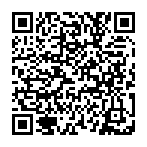
▼ Toon discussie